Coordenadas polares
El filtro Coordenadas polares convierte las coordenadas rectangulares de una selección en coordenadas polares, y viceversa, según la opción seleccionada. Puede utilizar este filtro para crear una anamorfosis cilíndrica (arte popular del siglo XVIII), en la que la imagen distorsionada aparece normal al verse en un espejo cilíndrico.
El objetivo de este tip, es conseguir (con Photoshop) un Wee Planet, curiosa panorámica 360ºx180º, cuyo resultado final, tiene la apariencia de un planeta en miniatura.
El creador de semejantes obras, es Alexandre Duret-Lutz, y se pueden admirar todos sus "Wee Plantets", en su espacio flickr
Estos son mis resultados haciendo esta simple ejercicio;
![[Imagen: ejercicio-planetestocolmoa.jpg?w=1024]](https://gonzaindesign.files.wordpress.com/2020/04/ejercicio-planetestocolmoa.jpg?w=1024)
![[Imagen: planet1.jpg?w=1448]](https://gonzaindesign.files.wordpress.com/2020/05/planet1.jpg?w=1448)
Vamos al grano, cómo hacemos este efecto?
Lo primero, es entender el fundamento teórico de lo que vamos a hacer.
Lo que haremos, es tomar una foto panorámica, y "doblarla", mediante una función matemática llamada "transformar en coordenadas polares".
El resultado, convenientemente tratado, dará el aspecto de un "mini-planeta".
![[Imagen: cc1aui3.jpg]](http://cristalab.com/images/tips/photoshop/principito/cc1aui3.jpg)
La función "transformar en coordenadas polares", lo que hace, es tomar una imagen inicial, y doblarla algo así:
![[Imagen: cc1bxd4.jpg]](http://cristalab.com/images/tips/photoshop/principito/cc1bxd4.jpg)
Los requisitos básicos que ha de cumplir son:
1.Que el horizonte esté perfectamente horizontal.
2. Que ambos lados (derecho e izquierdo) tengan formas coincidentes.
3. Que tenga una proporción ancho/alto adecuada (suele estar bien con un 3:1)
4. Que tengan buena proporción cielo/tierra (suelen salir bien con 3:1)
Opcionales:
Que el cielo sea aceptablemente uniforme.
Que el suelo, no cuente con demasiado detalle.
Estas dos cosas, se pueden arreglar sobre el "planeta" terminado.
Es muy raro que la imagen que nos interesa tenga todas estas cualidades, pero no hay nada que el photoshop no pueda arreglar.
Punto clave;
Este es el punto clave del proceso.
- Primero, se ha de transformar en "cuadrada" la imagen (la función "polar", sólo funciona en imágenes cuadradas).
Para ello, le damos a la altura de la imagen, lo que esta tiene de ancha. Dentro de la opción imagen en el panel superior de controles buscamos tamaño de la imagen.
Queda algo así
![[Imagen: cc5bhp4.jpg]](http://cristalab.com/images/tips/photoshop/principito/cc5bhp4.jpg)
(Es muy importante, advertir que ampliamos el alto; no reducimos el ancho, pues de otra manera, estaríamos "perdiendo información", aunque en el ejemplo, para no poner una imagen demasiado grande, lo haya hecho al revés.)Y acto seguido, la giramos 180º, quedando así:
![[Imagen: cc5ddy6.jpg]](http://cristalab.com/images/tips/photoshop/principito/cc5ddy6.jpg)
volteada la imagen el cielo tiene que ser el suelo y el suelo la tierra para que funcione el efecto.
Por último, se aplica el filtro "Cordenadas polares", que en Photoshop, se encuentra aquí:"Menú 'Filtro' > 'Distorsionar' > 'Coordenadas polares' ", con parámetro: "rectangular a polar"Quedando así:
![[Imagen: cc5fjh0.jpg]](http://cristalab.com/images/tips/photoshop/principito/cc5fjh0.jpg)
MEJORANDO EL ACABADO:
Sólo nos quedaría, retocarlo (herramienta "clonar"):
Espero que os sirva, para cualquier duda pregúntadme
Un saludo!
El filtro Coordenadas polares convierte las coordenadas rectangulares de una selección en coordenadas polares, y viceversa, según la opción seleccionada. Puede utilizar este filtro para crear una anamorfosis cilíndrica (arte popular del siglo XVIII), en la que la imagen distorsionada aparece normal al verse en un espejo cilíndrico.
El objetivo de este tip, es conseguir (con Photoshop) un Wee Planet, curiosa panorámica 360ºx180º, cuyo resultado final, tiene la apariencia de un planeta en miniatura.
El creador de semejantes obras, es Alexandre Duret-Lutz, y se pueden admirar todos sus "Wee Plantets", en su espacio flickr
Estos son mis resultados haciendo esta simple ejercicio;
![[Imagen: ejercicio-planetestocolmoa.jpg?w=1024]](https://gonzaindesign.files.wordpress.com/2020/04/ejercicio-planetestocolmoa.jpg?w=1024)
![[Imagen: planet1.jpg?w=1448]](https://gonzaindesign.files.wordpress.com/2020/05/planet1.jpg?w=1448)
Vamos al grano, cómo hacemos este efecto?
Lo primero, es entender el fundamento teórico de lo que vamos a hacer.
Lo que haremos, es tomar una foto panorámica, y "doblarla", mediante una función matemática llamada "transformar en coordenadas polares".
El resultado, convenientemente tratado, dará el aspecto de un "mini-planeta".
![[Imagen: cc1aui3.jpg]](http://cristalab.com/images/tips/photoshop/principito/cc1aui3.jpg)
La función "transformar en coordenadas polares", lo que hace, es tomar una imagen inicial, y doblarla algo así:
![[Imagen: cc1bxd4.jpg]](http://cristalab.com/images/tips/photoshop/principito/cc1bxd4.jpg)
Los requisitos básicos que ha de cumplir son:
1.Que el horizonte esté perfectamente horizontal.
2. Que ambos lados (derecho e izquierdo) tengan formas coincidentes.
3. Que tenga una proporción ancho/alto adecuada (suele estar bien con un 3:1)
4. Que tengan buena proporción cielo/tierra (suelen salir bien con 3:1)
Opcionales:
Que el cielo sea aceptablemente uniforme.
Que el suelo, no cuente con demasiado detalle.
Estas dos cosas, se pueden arreglar sobre el "planeta" terminado.
Es muy raro que la imagen que nos interesa tenga todas estas cualidades, pero no hay nada que el photoshop no pueda arreglar.
Punto clave;
Este es el punto clave del proceso.
- Primero, se ha de transformar en "cuadrada" la imagen (la función "polar", sólo funciona en imágenes cuadradas).
Para ello, le damos a la altura de la imagen, lo que esta tiene de ancha. Dentro de la opción imagen en el panel superior de controles buscamos tamaño de la imagen.
Queda algo así
![[Imagen: cc5bhp4.jpg]](http://cristalab.com/images/tips/photoshop/principito/cc5bhp4.jpg)
(Es muy importante, advertir que ampliamos el alto; no reducimos el ancho, pues de otra manera, estaríamos "perdiendo información", aunque en el ejemplo, para no poner una imagen demasiado grande, lo haya hecho al revés.)Y acto seguido, la giramos 180º, quedando así:
![[Imagen: cc5ddy6.jpg]](http://cristalab.com/images/tips/photoshop/principito/cc5ddy6.jpg)
volteada la imagen el cielo tiene que ser el suelo y el suelo la tierra para que funcione el efecto.
Por último, se aplica el filtro "Cordenadas polares", que en Photoshop, se encuentra aquí:"Menú 'Filtro' > 'Distorsionar' > 'Coordenadas polares' ", con parámetro: "rectangular a polar"Quedando así:
![[Imagen: cc5fjh0.jpg]](http://cristalab.com/images/tips/photoshop/principito/cc5fjh0.jpg)
MEJORANDO EL ACABADO:
Sólo nos quedaría, retocarlo (herramienta "clonar"):
- Limpiar el borde vertical donde se produjo la "unión" de los dos bordes extremos.
- Limpiar las imperfecciones del suelo (cuanto más irregular fuera el de la imagen partida, más tendremos que retocar; como véis, en el ejemplo, nos queda aún mucho trabajo en este punto)
- Limpiar o cambiar el fondo (cielo) por uno más "interesante"
- Arreglar cualquier otra imperfección.
- Quizá recortar la imagen con forma de "círculo"
- Quizá rotar el planeta, para que quede mirando a donde interese.
Espero que os sirva, para cualquier duda pregúntadme
Un saludo!
![[Imagen: 9rlOhYI.jpg]](https://i.imgur.com/9rlOhYI.jpg)
Premios:
Carta Mangaka-Legión:























![[Imagen: v5dDoOK.png]](https://i.imgur.com/v5dDoOK.png)
![[Imagen: KxeJKQT.jpg]](https://i.imgur.com/KxeJKQT.jpg)
![[Imagen: wQq0cfe.png]](https://i.imgur.com/wQq0cfe.png)
![[Imagen: nfrH94k.jpg]](https://i.imgur.com/nfrH94k.jpg)
![[Imagen: Edward.png]](https://i.ibb.co/TYSrsTc/Edward.png)
![[Imagen: S5Ga46y.png]](https://i.imgur.com/S5Ga46y.png)
![[Imagen: dH0NiCs.jpg]](https://i.imgur.com/dH0NiCs.jpg)
![[Imagen: mt9kSzV.jpg]](https://i.imgur.com/mt9kSzV.jpg)
















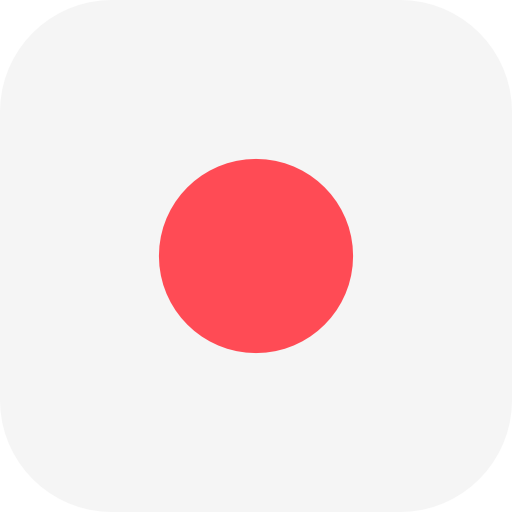




![[Imagen: 4OcDSY7.png]](https://i.imgur.com/4OcDSY7.png)
![[Imagen: 3gixcso.gif]](https://i.imgur.com/3gixcso.gif)
![[Imagen: xsXRDJX.png]](https://i.imgur.com/xsXRDJX.png)
![[Imagen: rOLIwLM.gif]](https://i.imgur.com/rOLIwLM.gif)
![[Imagen: HDK8Pey.png]](http://i.imgur.com/HDK8Pey.png)
